Kā lietot Google disku, izmantojot Android ierīci (09.15.25)
Kur mēs iepriekš pat saglabājām savus failus? Disketes, kompaktdiski un noņemamie diski? Pateicoties uzlabotajiem mākoņkrātuves pakalpojumiem, piemēram, Google disks, mēs tagad varam saglabāt failus un dokumentus tiešsaistē un piekļūt tiem jebkurā laikā un vietā.
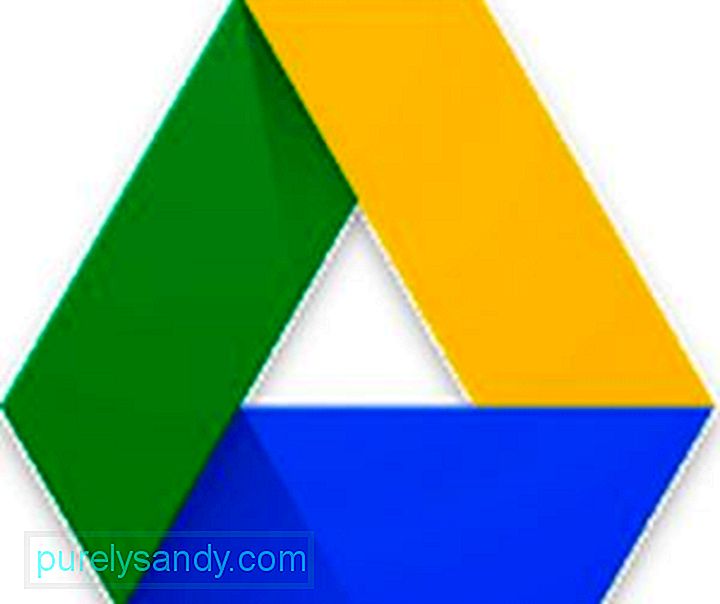
Kopš Google diska darbības uzsākšanas 2012. gadā tas ir pasauli pārņēmusi vētra. Tas pat ir sasniedzis punktu, ka bez tā ir grūti virzīties uz priekšu un virzīties uz priekšu mūsu darbos. Lai gan tas ir vienkārši un ērti lietojams, it īpaši mūsu Android ierīcēs, šim mākoņkrātuves pakalpojumam ir aizraujošas funkcijas, kuras var būt mulsinoši izmantot iesācējiem. Tāpēc mēs nācām klajā ar šo ziņu, lai iemācītu jums izmantot Google disku.
Google diska pamatiPirms mēs izskaidrojam, kā darbojas Google disks, ļaujiet mums kopīgot dažas nepieciešamās lietas, kas jums jāzina par Google diska lietotni. Pirmā un vissvarīgākā lieta ir nepieciešamība pēc Google konta, lai varētu izmantot mākoņpakalpojumu. Neuztraucieties, jo Google konta iestatīšana ir bezmaksas, viegli izdarāma un to var izdarīt dažu minūšu laikā. Kad esat ieguvis Google kontu, varat piekļūt daudziem Google pakalpojumiem, piemēram, YouTube, Play veikals, Gmail un Google disks.
- Lai iestatītu Google kontu, dodieties tieši uz šo saiti. : https://accounts.google.com/sigNup un izpildiet sniegtos norādījumus.
- Kad esat izveidojis kontu, varat piekļūt Google diskam, izmantojot internetu, pārlūkprogrammā ierakstot drive.google.com vai atverot lietotni Google disks.
Vēl viena lieta, kas jums jāzina par Google disku, ir tā krātuves vieta. Google disku var bez maksas izmantot ar 15 GB lielu krātuves vietu, kas tiek koplietota starp Fotoattēliem, Gmail un Disku. Tomēr, ja ar to nepietiek, varat jaunināt uz 100 GB, 1 TB vai 10 TB plānu, kas mēnesī maksā attiecīgi 2, 10 un 100 ASV dolārus.
Failu augšupielāde un lejupielādeJa izmantojat Android ierīcē failu augšupielāde Google mākonī ir vienkārša kā pīrāgs. Veiciet šīs darbības:
- ierīcē atveriet lietotni Google disks .
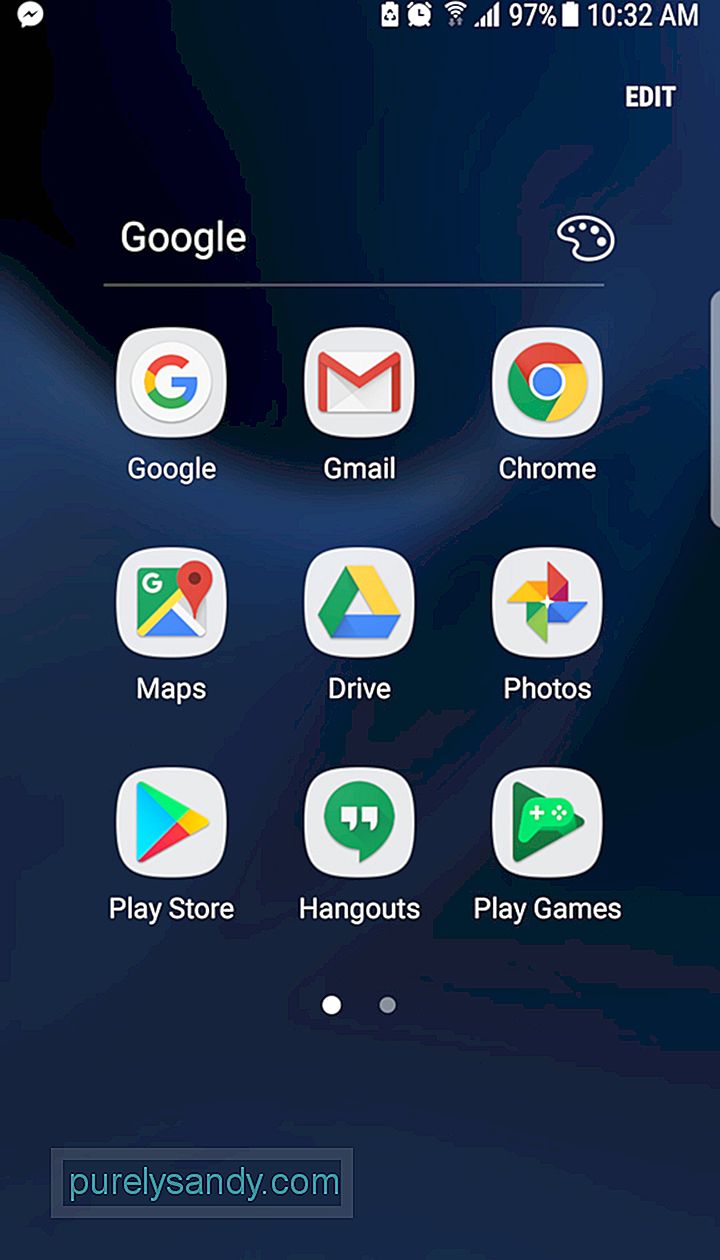
- Piesakieties, izmantojot savu Gmail Ja lietotni izmantojat otro reizi, varat pāriet uz nākamo darbību. Pretējā gadījumā jums jāievada pieteikšanās informācija un jāpieskaras pogai Pierakstīties .
- Ekrāna apakšējā labajā stūrī noklikšķiniet uz zilās ikonas + un izvēlieties failu, kuru vēlaties augšupielādēt. Ja vēlaties atrast failu vai mapi, kuru vēlaties augšupielādēt, meklēšanas joslā ekrāna augšdaļā ievadiet faila vai mapes nosaukumu.
Videoklipiem un fotoattēliem no ierīces noklusējuma galerijas vēlaties augšupielādēt Google diskā, dodieties uz videoklipu vai attēlu, kuru vēlaties augšupielādēt. Nospiediet to ilgi, atlasiet Kopīgot un opciju sarakstā izvēlieties Google disks . Šādi rīkojoties, atlasītais fails tiek augšupielādēts jūsu Google diska kontā.
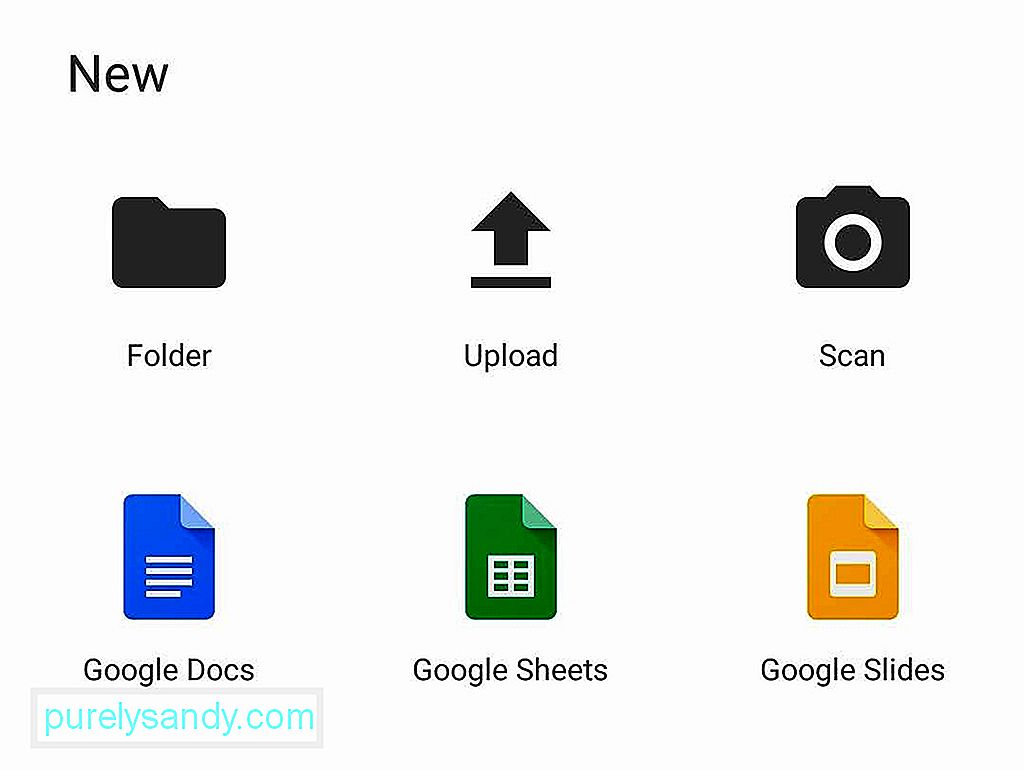
Failu kārtošana Diskā ir ātra un vienkārša. Jums ir jāizveido mapes un jāsāk šķirošana. Lai izveidotu jaunu mapi Google diskā, izmantojot mobilo ierīci, jums jāpieskaras zilajai pogai + un jāizvēlas Mape.
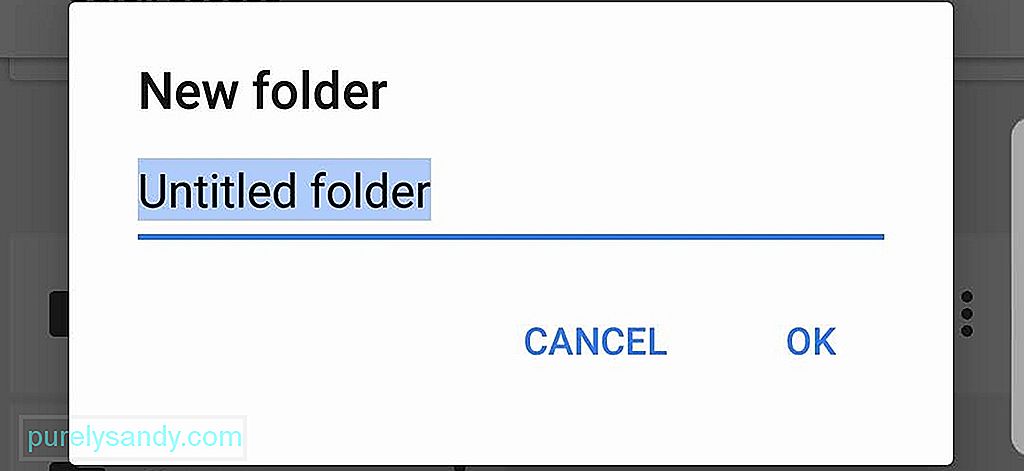
Lai pārvietotu failus no vienas mapes uz citu mapi, izmantojot citu Android ierīci, pieskarieties ikonai Citas darbības , kuru attēlo trīs vertikāli punkti un atrodas blakus atlasītajam failam. Pēc tam pieskarieties opcijai Pārvietot un failam atlasiet jauno mapes atrašanās vietu.
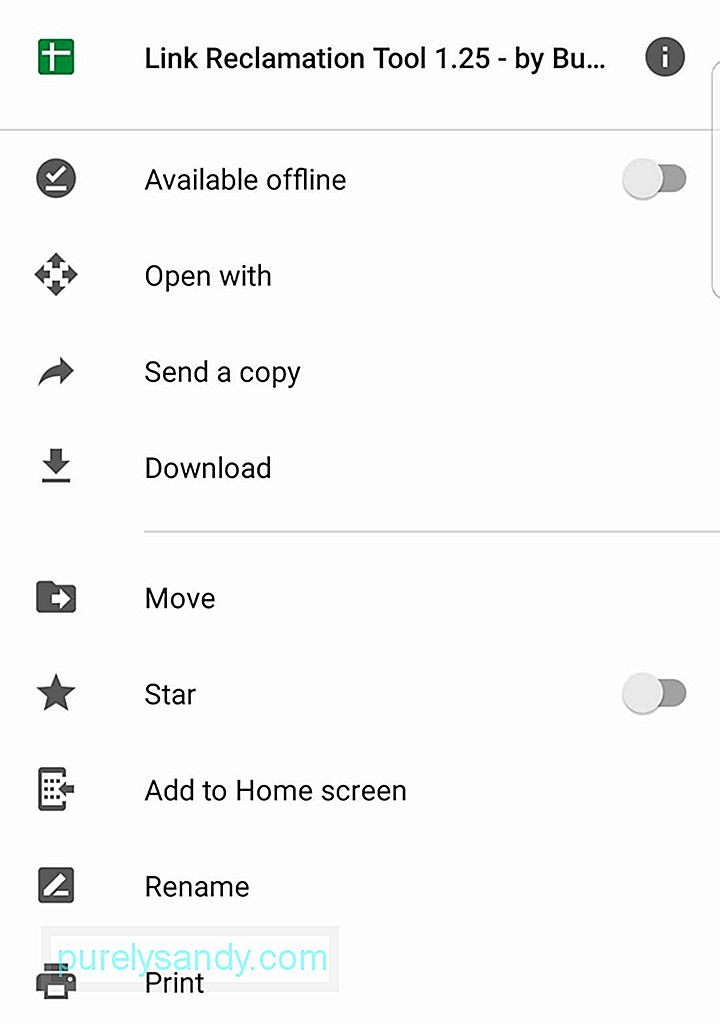
Kā tagad izdzēst failu? Atveriet lietotni Google disks , atrodiet failu, kuru vēlaties izdzēst, pieskarieties pogai Citas darbības blakus failam un pieskarieties opcijai Noņemt . . Pēc tam fails jāizdzēš no Google mākoņa.
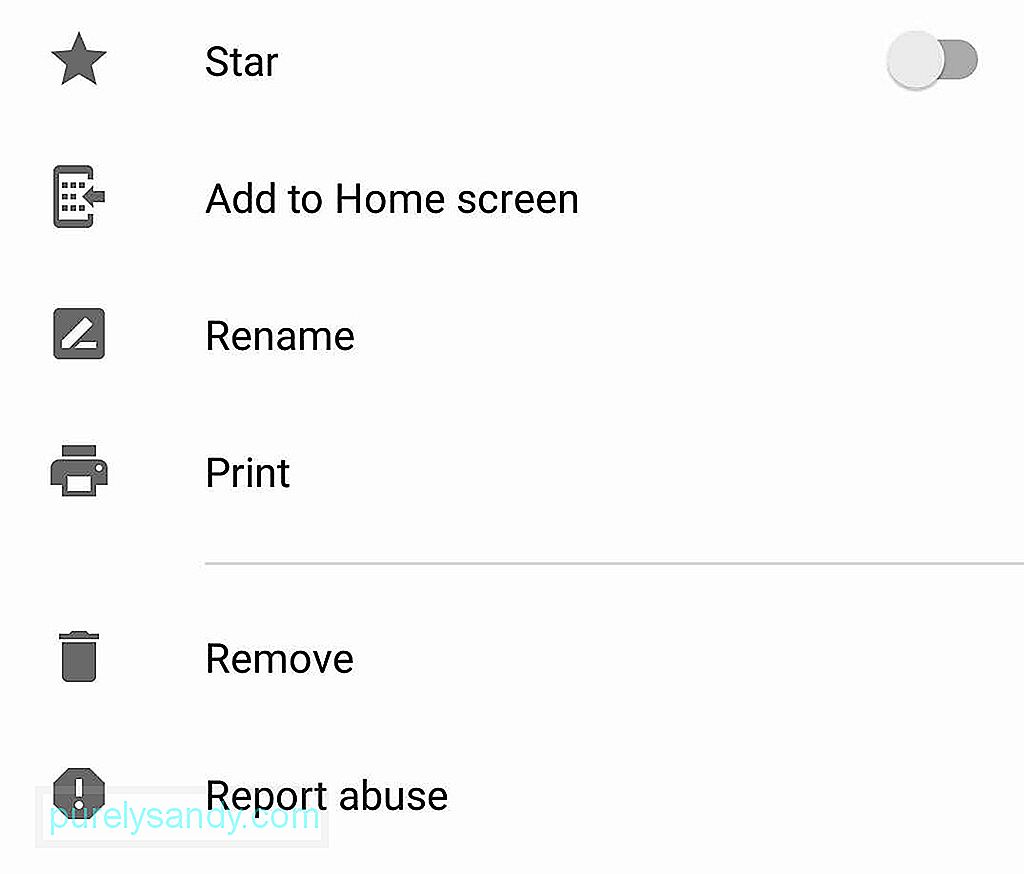
Tā kā jūs jau zināt, kā organizēt un izdzēst failus Google diskā, mēs iemācīsim tos kopīgot. Jā, ir iespējams kopīgot failus Google diskā. Ja izmantojat Android ierīci, meklējiet failu, pieskarieties pogai Citas darbības blakus failam, kuru vēlaties kopīgot, un iespējojiet opciju Saites kopīgošana . To darot, saite tiks automātiski nokopēta, lai jūs varētu ērti kopīgot saiti, izmantojot ziņojumapmaiņas lietotnes, vai nosūtīt to draugam pa e-pastu.
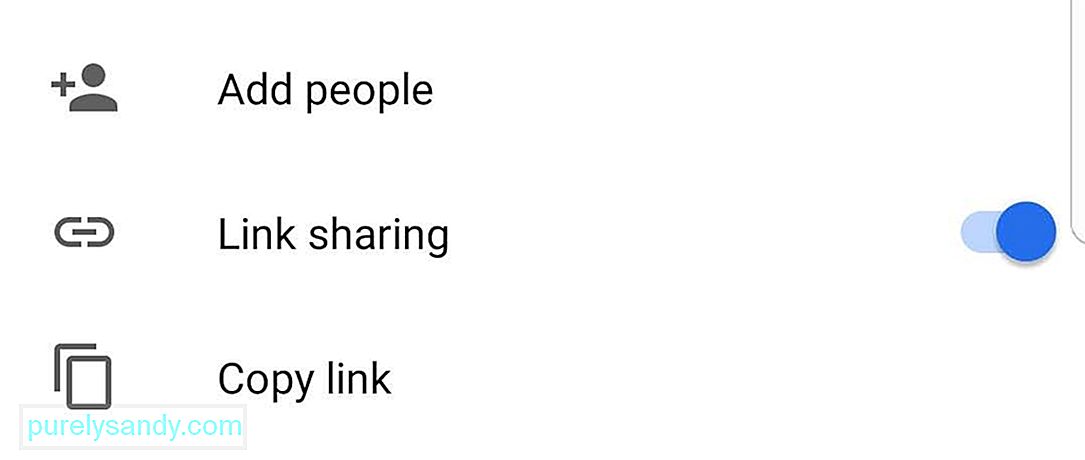
Lai skatītu vienumus, kas atrodas jūsu Google diskā, palaidiet lietotni Google disks , pieskarieties opcijām Mans disks un nospiediet ikonu Atsvaidzināt . Atsvaidzinot savu disku, varat pārliecināties, ka tiks parādīti visi jūsu diskā esošie faili.
Trešās puses lietojumprogrammas un Google dokumentiViens no iemesliem, kāpēc daudzi uzņēmumi izvēlas izmantot Google disku, ir tas, ka tas jau ir savienots ar Google biroja produktivitātes komplektu, kurā ietilpst Google izklājlapas, Prezentācijas un Dokumenti. Diskā varat automātiski izveidot un saglabāt dokumentus, izklājlapas un slaidrādes prezentācijas.
Ja izmantojat mobilo lietotni, apakšdaļā varat pieskarties zilajai pogai Jauns . - ekrāna labā daļa. Izlemiet, vai vēlaties izveidot Google dokumentu, Google izklājlapu vai Google slaidu. Pieskarieties dokumenta veidam, kuru vēlaties izveidot.
Atlasiet Google dokumenti, ja vēlaties izveidot jaunu dokumenta failu, Google izklājlapa, ja vēlaties izveidot jaunu izklājlapas failu vai Google slaids, ja vēlaties izveidot jaunu slaidrādes prezentāciju. Ja lietotne Google dokumenti, Google izklājlapa vai Google slaids jau ir instalēta jūsu Android ierīcē, tā tiks automātiski atvērta, lai jūs varētu sākt strādāt. Ja jums vēl nav šo lietotņu, jūs tiksiet novirzīts uz Google Play veikalu.
Papildus Google biroja produktivitātes komplektam Google disks ir integrēts ar citām trešo pušu lietotnēm, piemēram, DocHub, Draw.io un Pixlr Express.
Bezsaistes režīmsTikai tāpēc, ka Google disks ir savienots ar Google mākonis nenozīmē, ka to nevar izmantot bez interneta savienojuma. Ticiet vai nē, pat ja jūs neesat tiešsaistē, varat piekļūt Google dokumentiem. Varat arī izveidot, skatīt vai rediģēt Google izklājlapas, dokumentus un prezentācijas. Kad būs izveidots interneta savienojums, visas izmaiņas tiks automātiski sinhronizētas.
- Mobilajā ierīcē palaidiet lietotni Google disks , pieskarieties Ikona Citas darbības un pieskarieties opcijai Pieejams bezsaistē .
Līdz šim ir pieejami daudzi dažādi mākoņkrātuves pakalpojumi, taču kāpēc gan Google disks? Ja izvēlaties Google disku, varat viegli piekļūt failiem un saglabāt tos no dažādiem datoriem un ierīcēm, jo tie atrodas mākonī. Tas ļauj arī sadarboties un kopīgot fotoattēlus, dokumentus un piezīmes ar citām personām. Tālāk ir norādītas trīs galvenās Google diska izmantošanas priekšrocības:
Ja esat to izdarījis tik tālu esat aprīkots ar pareizajām zināšanām par to, kā lietot Google Drive lietotni, izmantojot Android ierīci. Pirms sākat izpētīt citas Google diska iespējas, pārliecinieties, vai jūsu Android ierīce spēj izpildīt atmiņas un krātuves prasības darbībām, kuras gatavojaties veikt.
Lejupielādējiet un instalējiet android tīrīšanas lietotni, lai aizvērtu programmas un fona lietojumprogrammas, kuru dēļ jūsu Android ierīce atpaliek, kā arī noņemiet nevēlamus failus, kas patērē ierīces krātuves vietu. Izmantojot šo lietotni savā ierīcē, varat turpināt darbu un bezrūpīgi izmantot Google disku!
Kādas ir jūsu domas par šo rakstu? Informējiet mūs, atstājot komentārus zemāk.
YouTube video: Kā lietot Google disku, izmantojot Android ierīci
09, 2025

